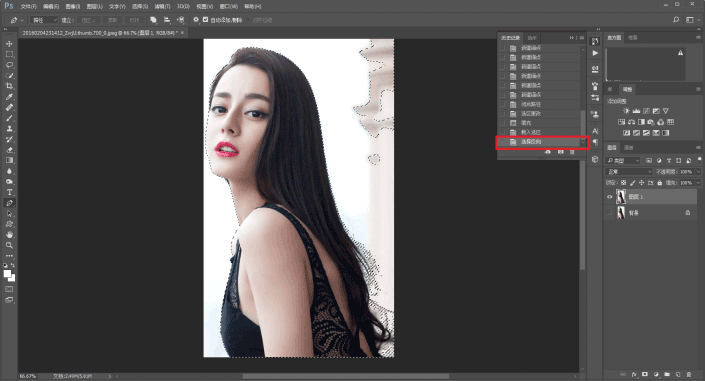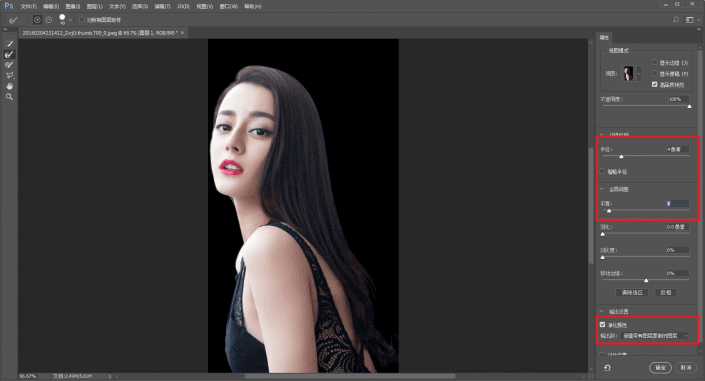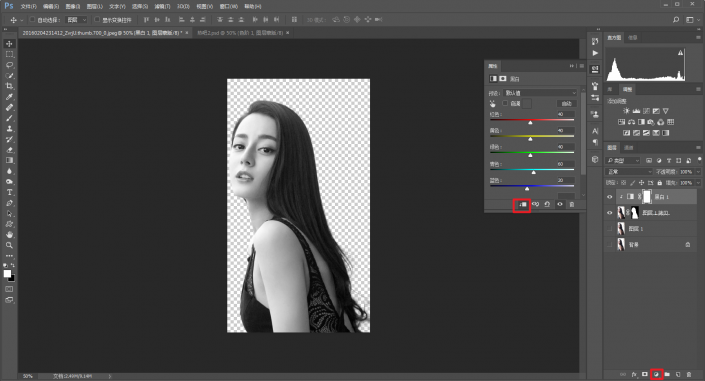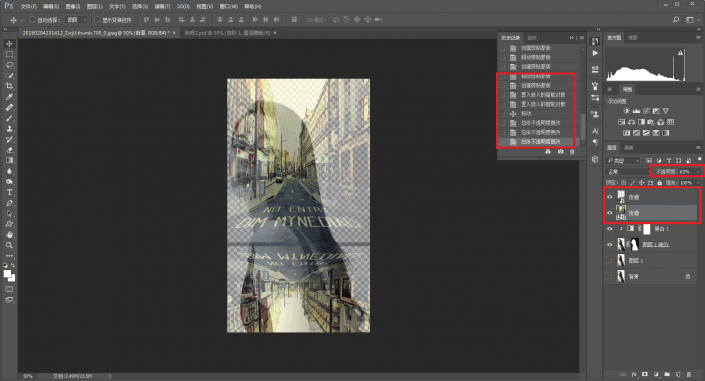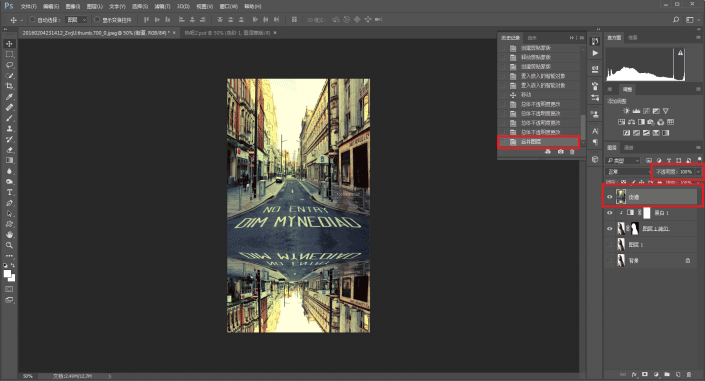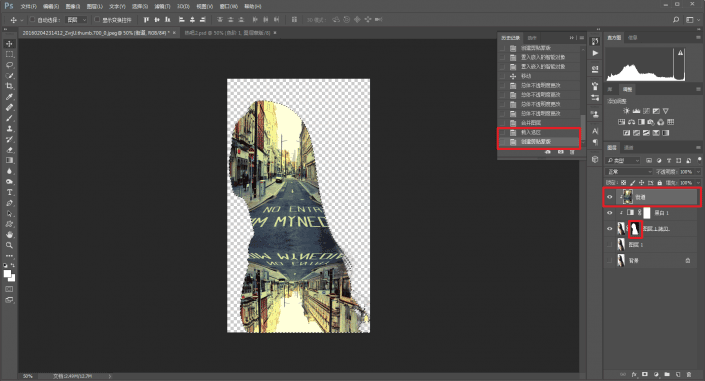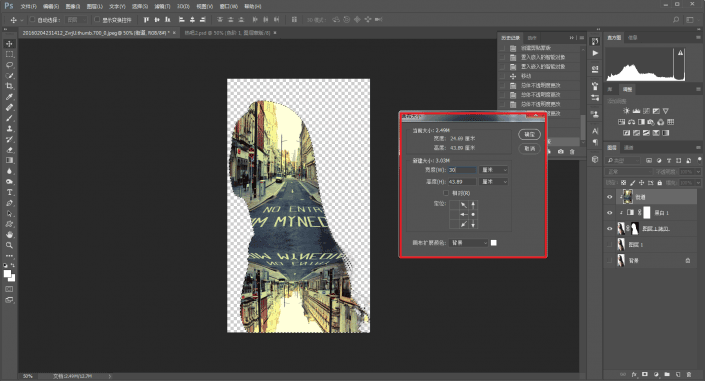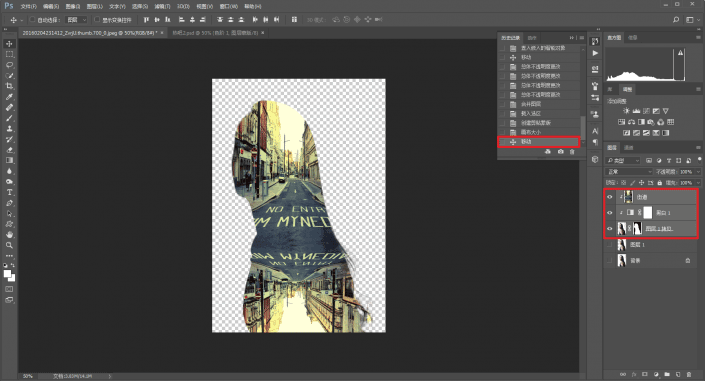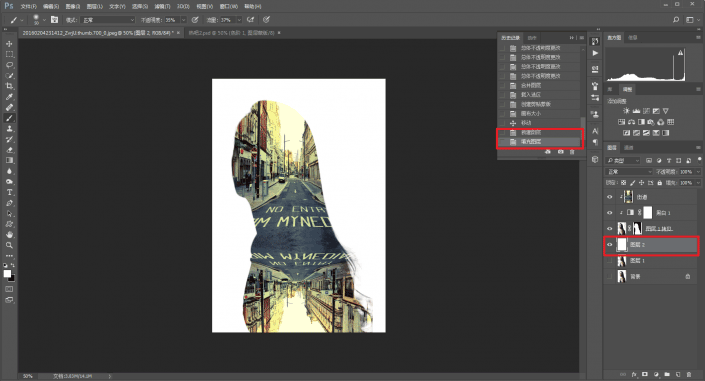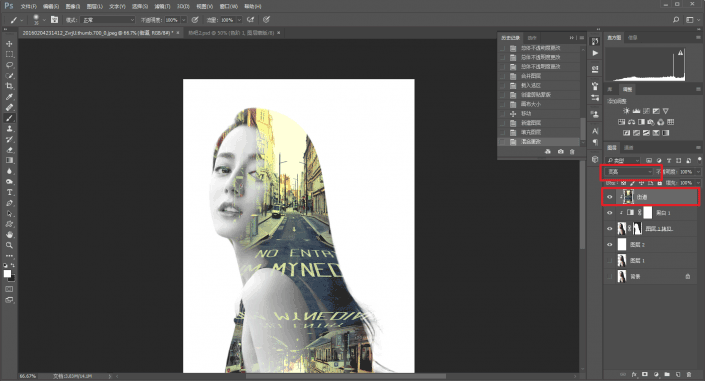多重曝光,把金鹰女神迪丽热巴的照片做成多重曝光效果(2)
来源:公众号
作者:野鹿志
学习:21316人次
在选择并遮住里,进行细节的调整,可以用边缘调整工具在不够干净的地方调整一下,记得点净化颜色哦:
然后新建黑白调整图层,参数默认就可以,不要忘记点红色方框处的图标让该调整图层只影响下面一层:
再把事先准备好的街道素材拖进去,降低点不透明度便于观察,将它摆放至合适的位置。
这里我加了两个同样的街道素材:
觉得位置差不多了,就将不透明度调整回来,并且把两个街道图层合并:
按住ctrl鼠标点击人物蒙板载入选区,然后将街道图层创建剪贴蒙板:
因为是要做人物海报嘛,感觉画布小了一点,所以图像-画布大小,调整一下:
把所有可见图层都点选上,然后将人物移动到画布中间的位置:
在最下边新建一层,填充白色背景:
将街道图层的混合模式改为变亮:
作者公众号:
学习 · 提示
相关教程
关注大神微博加入>>
网友求助,请回答!